리눅스 환경에서 mSigna 지갑을 설치하려면, 먼저 빌드 과정을 거쳐야 합니다. 이 소프트웨어는 컴파일을 통해 대부분의 리눅스 배포판에서 작동 가능하게 됩니다. 빌드를 시작하기 전에 필요한 종속성들을 충족시켜야 합니다. 하지만 mSigna 공식 웹사이트는 상세한 정보를 제공하지 않고 있으며, 배포판별 설치 패키지를 제공하지 않아 사용자들이 직접 필요한 패키지를 찾아 설치해야 합니다.
mSigna를 빌드하기 위해서는 Qt5 라이브러리, ODB, OpenSSL, Boost C++ 라이브러리, SQLite, git 그리고 qrencode가 필요합니다. 각 리눅스 배포판에 맞는 종속성을 찾는 방법은 공식 문서 페이지를 참고하시면 됩니다.
mSigna 설치 과정
리눅스 운영체제에 필요한 모든 종속성을 설치했다면, 터미널을 열고 git 도구를 사용하여 최신 소스 코드를 다운로드합니다.
참고: mSigna는 리눅스 PC에 종속성이 없더라도 빌드할 수 있습니다. ~/mSigna/deps 폴더에서 종속성 관련 파일을 확인할 수 있으며, 빌더를 대신 사용할 수도 있습니다.
git clone https://github.com/ciphrex/mSIGNA
mSigna 종속성 빌드
Git을 사용하여 mSigna 소스 코드 파일을 다운로드 완료 후, 홈 폴더에서 새로 복제된 mSigna 소스 파일 경로로 이동해야 합니다. 터미널에서 다음의 ‘cd’ 명령어를 사용하면 됩니다.
cd mSIGNA
mSigna 폴더 내에는 “docs”라는 하위 폴더가 있습니다. 이 폴더에는 리눅스 빌드 환경 설정에 대한 자세한 정보가 담겨 있으며, 필수 파일을 다운로드, 빌드, 설치하는 과정이 설명되어 있습니다. 이러한 파일들은 “deps” 폴더에서 직접 가져오는 것이 아니라, 리눅스 배포판의 패키지 관리자를 통해 설치하는 것이 일반적입니다. 이미 필요한 라이브러리를 설치했다면 이 과정을 생략해도 됩니다.
터미널에서 다음 명령들을 순서대로 실행하면, mSigna를 빌드하는 데 필요한 종속성 파일들을 모두 갖추게 됩니다.
cd ~/
mkdir odb cd odb
먼저 Libcutl을 설치합니다.
wget https://www.codesynthesis.com/download/libcutl/1.8/libcutl-1.8.0.tar.bz2 tar -xjvf libcutl-1.8.0.tar.bz2 cd libcutl-1.8.0 ./configure make sudo make install sudo ldconfig cd ..
다음은 ODB 컴파일러입니다.
sudo apt-get install gcc-4.8-plugin-dev wget https://www.codesynthesis.com/download/odb/2.3/odb-2.3.0.tar.bz2 tar -xjvf odb-2.3.0.tar.bz2 cd odb-2.3.0 ./configure make sudo make install cd ..
ODB 컴파일러 설치 후, ODB Common Runtime을 빌드하고 설치합니다.
wget https://www.codesynthesis.com/download/odb/2.3/libodb-2.3.0.tar.bz2 tar -xjvf libodb-2.3.0.tar.bz2 mkdir libodb-linux-build cd libodb-linux-build ../libodb-2.3.0/configure make sudo make install cd ..
ODB 데이터베이스 런타임 라이브러리를 설치하여 ODB 종속성을 완료합니다.
wget https://www.codesynthesis.com/download/odb/2.3/libodb-sqlite-2.3.0.tar.bz2 tar -xjvf libodb-sqlite-2.3.0.tar.bz2 mkdir libodb-sqlite-linux-build cd libodb-sqlite-linux-build ../libodb-sqlite-2.3.0/configure make sudo make install cd
Qrencode 라이브러리를 빌드합니다. Qrencode는 다른 종속성과 달리 소스 코드와 함께 “deps” 폴더에 포함되어 있습니다.
cd mSIGNA/deps/qrencode-3.4.3 ./configure --without-tools make sudo make install cd ..
마지막으로 mSigna에 필요한 코인 관련 파일을 설치합니다.
sh ~/mSIGNA/deps/CoinDB/install-all.sh sh ~/mSIGNA/deps/CoinCore/install-all.sh sh ~/mSIGNA/deps/CoinQ/install-all.sh
모든 종속성이 성공적으로 빌드되었다면, 이제 mSigna 지갑을 컴파일합니다.
./build-all.sh linux
mSigna 사용법
mSigna 지갑 설정은 새 볼트(vault)를 생성하는 것으로 시작됩니다. “파일” 메뉴에서 “새 볼트” 옵션을 선택하고, 새 볼트의 별칭을 지정한 후 저장합니다.
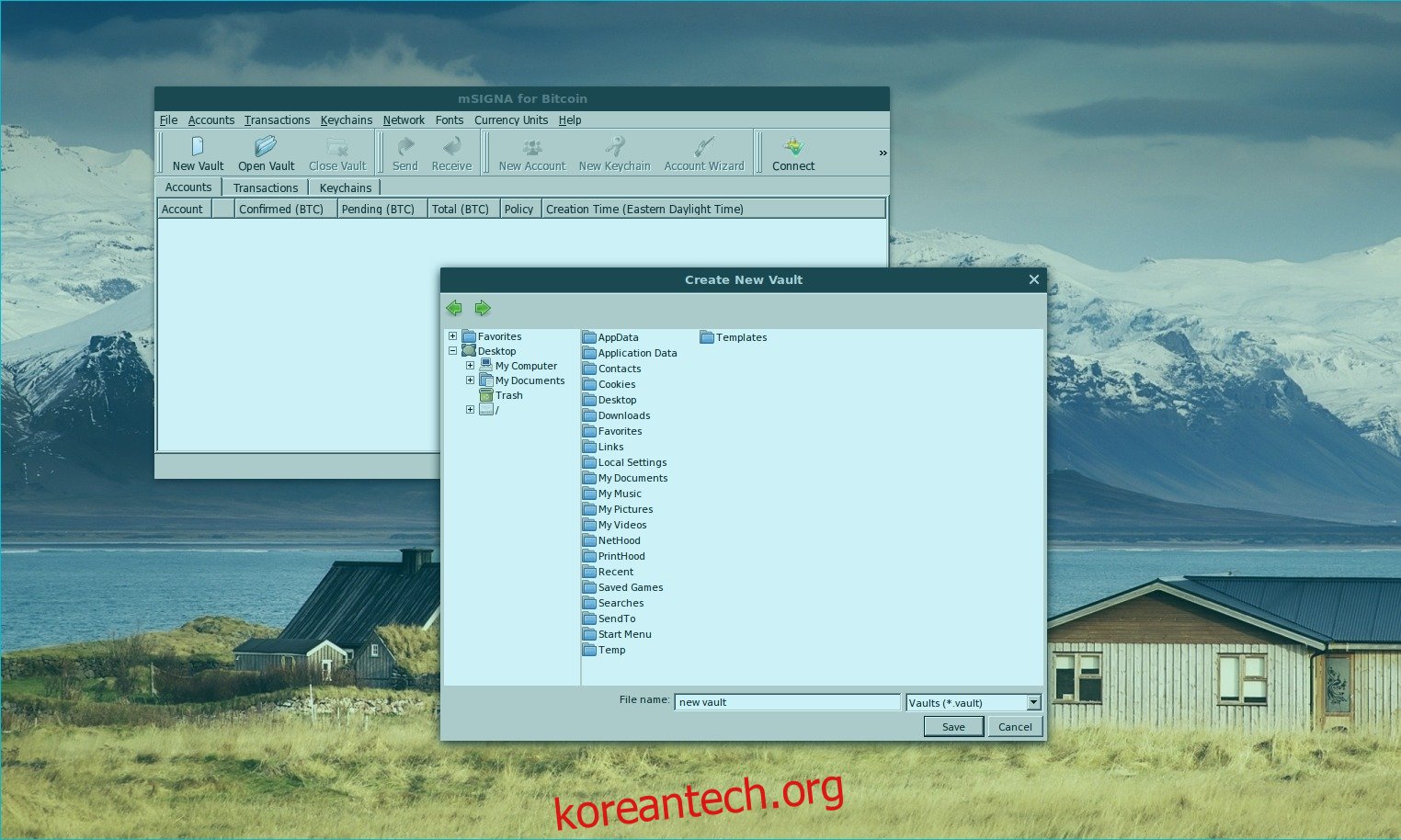
참고: mSigna와 함께 Bitcoin-qt를 백그라운드에서 실행하지 않는 경우, 수동으로 노드에 연결해야 합니다. 자세한 내용은 mSigna 설명서를 참조하십시오.
다음으로, “계정” 메뉴를 찾아 “계정 마법사” 옵션을 클릭합니다. 마법사를 시작하고 계정 이름을 지정하십시오.
계정 이름을 지정한 후 계정 정책을 설정합니다. 대부분의 사용자는 1/1 설정이면 충분합니다. 정책 옵션은 숙련된 사용자만 변경하는 것이 좋습니다.
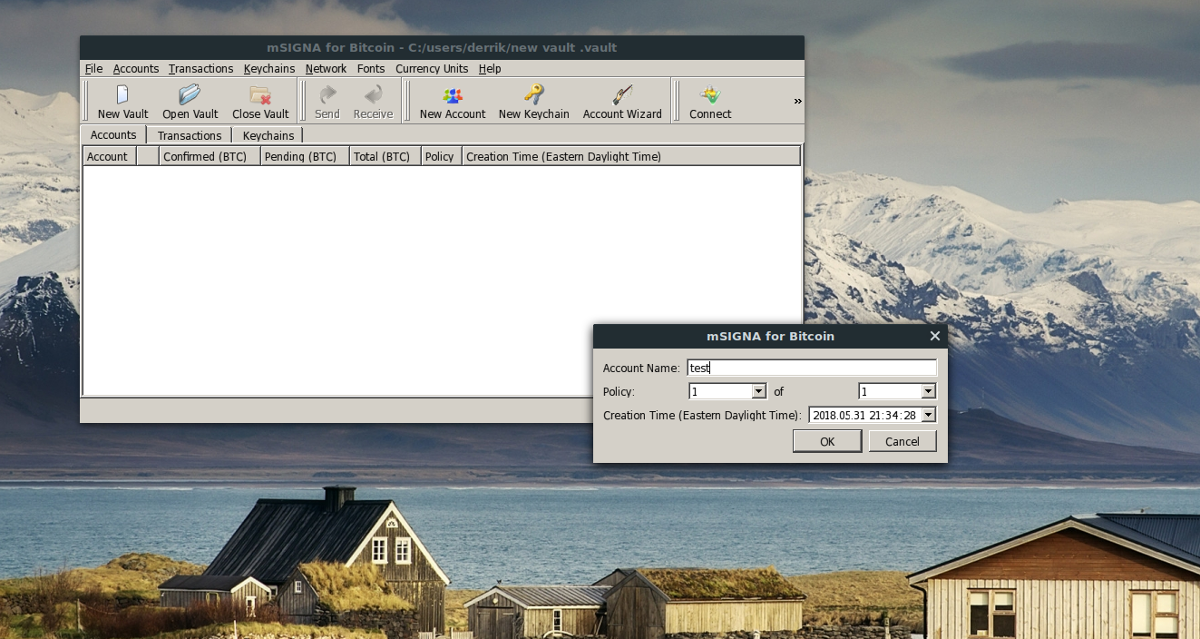
설정이 완료되면 “계정 내보내기”를 클릭하여 백업을 생성합니다. 이 백업은 지갑 관련 모든 정보를 담고 있으므로 안전한 곳에 보관하십시오.
송금 기능
mSigna는 최신 Bitcoin 블록체인과 동기화하는 데 시간이 걸립니다. 동기화가 완료되면 지갑을 사용할 수 있습니다. “계정” 메뉴에서 “보내기” 버튼을 선택합니다.
참고: “Keychains” 메뉴에서 “Unlock keychain”을 선택해야 합니다. 키체인 잠금 해제는 BTC 거래를 보내는 데 필수적인 과정입니다.
mSigna 팝업 메뉴에서 보내려는 BTC 금액을 정확하게 입력합니다. 정보가 올바른지 확인한 후 “서명되지 않은 저장” 버튼을 클릭합니다.
아직 송금이 완료된 것은 아닙니다. 트랜잭션 목록에서 해당 거래를 선택하고 “서명 추가”를 선택하여 거래에 서명해야 합니다.
지갑 보안 정책 요구 사항을 충족하면 “보내기” 버튼이 활성화되고, 송금을 완료할 수 있습니다.
지불 수신 기능
mSigna BTC 지갑으로 지불을 받으려면, 계정을 선택하고 도구 모음에서 “받기” 버튼을 클릭하십시오. 새로운 지불 건에 라벨을 붙이고, 필요한 금액을 입력합니다.
잠시 기다리면 mSigna가 해당 결제에 대한 새로운 QR 코드 주소를 생성합니다. 이 주소를 지불자에게 알려주면 지불을 받을 수 있습니다.
결제가 성공적으로 완료되면 mSigna는 즉시 BTC를 귀하의 계정에 입금합니다.